Bạn có thể xoá chuyên mục trong wordpress nếu thấy không còn phù hợp hoặc để thiết lập chuyên mục khác đầy đủ hơn. Cách xoá chuyên mục trong wordpress như thế nào, hãy cùng theo dõi bài viết dưới đây Nhân Hoà sẽ chia sẻ đến bạn chi tiết các bước nhé!
1. Cách tạo chuyên mục trong wordpress nhanh chóng nhất
Trước khi đi vào tìm hiểu cách xoá chuyên mục trong wordpress, Nhân Hoà muốn giới thiệu đến bạn các bạn cách tạo danh mục trong Wordpress nhé.
Bước 1: Bằng username với password đã được cung cấp, và thực hiện đăng nhập vào trang quản trị admin.
Bước 2: Khi màn hình chuyển menu chính, bạn click mục “Chọn bài viết” và lựa chọn chuyên mục.
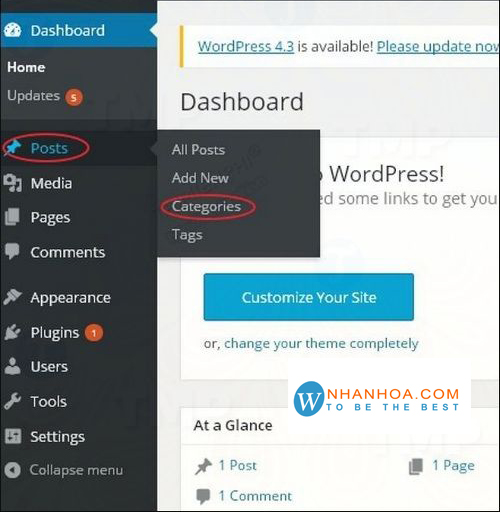
Xem thêm: Hướng dẫn tạo popup cho website wordpress [ĐƠN GIẢN - DỄ LÀM]
Bước 3: Giao diện phía bên trái màn hình sẽ hiển thị kết quả như hình dưới đây:
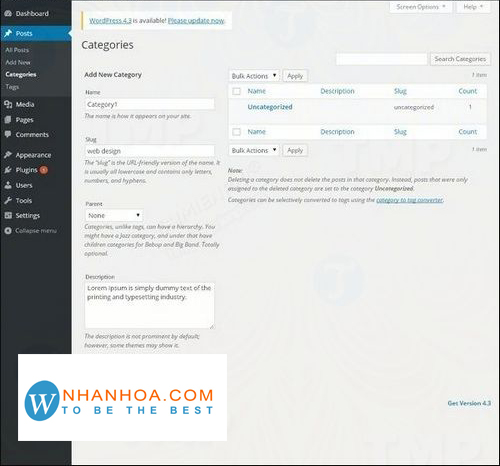
+ Tên: nhập tên cho chuyên mục ( ví dụ: tin tức, trái cây, quần áo … )
+ Chuỗi cho đường dẫn tĩnh: nên để trống, WordPress sẽ tự lấy tên làm đường dẫn tĩnh giúp chúng ta
+ Cha: Chọn chuyên mục cha, ví dụ chúng ta có chuyên mục thể thao, trong chuyên mục thể thao có chuyên mục bóng đá, bóng rổ, bóng chuyền …
+ Mô tả: nhập mô tả cho chuyên mục, có thể để trống.
Bước 4: Nhấn chọn ô “Thêm chuyên mục” sau khi nhập đầy đủ thông tin cần thiết.
Hệ thống sẽ trả về kết quả như hình dưới đây.
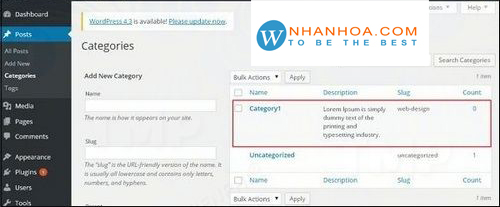
Xem thêm: Thêm widget cho wordpress [HƯỚNG DẪN]
2. Cách xoá thư mục trong wordpress mới nhất
Dưới đây là cách xoá thư mục trong wordpress với các bước chi tiết nhất, hãy cùng thao tác nhé:
Bước 1: Tại giao diện màn hình chính của Wordpress, bạn hãy tìm và ấn chọn mục Posts và nhấp chuột ô Categories (đây là danh mục của Wordpress).
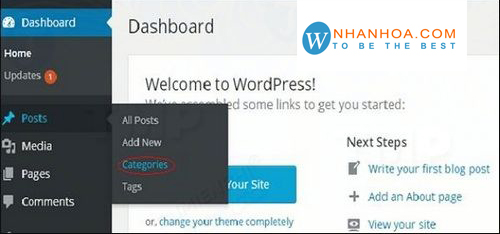
Bước 2: Để có thể xoá Categories, hãy di chuyển chuột qua danh mục đó. Ngay lập tức màn hình sẽ hiển thị ở bên dưới danh mục một số tuỳ chọn, lựa chọn mục “Delete” và click để thực hiện cách xoá thư mục trong wordpress.
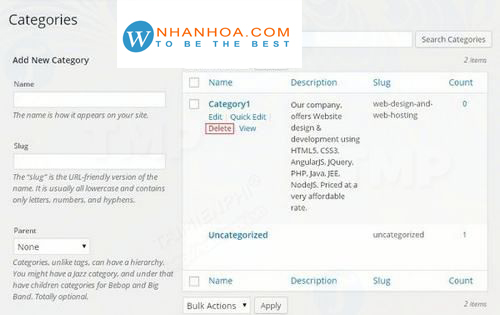
Bước 3: Để xác nhận xem bạn có chắc chắn muốn xoá danh mục cụ thể này hay không, màn hình sẽ hiển thị cửa sổ popup sau khi bạn chọn nút Delete.
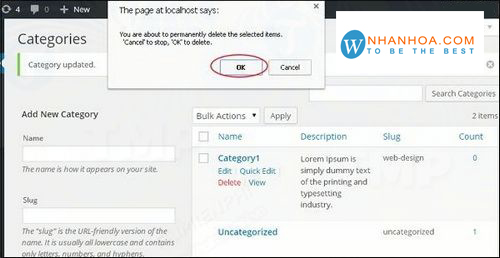
+ Bạn chỉ cần, chọn nút OK là danh mục của bạn sẽ bị xóa vĩnh viễn.
Các bài viết liên quan:
- So sánh blogspot (blogger) và wordpress – lựa chọn nào là tốt nhất?
- [BẬT MÍ] Cách chống DDOS cho wordpress không thể bỏ qua
3. Lời kết
Bài viết trên đây Nhân Hoà vừa chia sẻ đến bạn cách xoá thư mục trong wordpress với những thao tác chi tiết nhất. Chúc các bạn thành công! Trong quá trình thao tác, nếu gặp khó khăn hay cần giải đáp hãy liên hệ ngay với chúng tôi.
Nhân Hòa chuyên cung cấp các giải pháp như lưu trữ giữ liệu, hosting wordpress, email theo tên miền, đăng ký tên miền nổi tiếng hiện nay, với sự uy tín và cách làm việc chuyên nghiệp cùng đội ngũ kỹ thuật dày dặn kinh nghiệm sẽ không làm quý khách hàng thất vọng khi chọn dịch vụ của chúng tôi.

















 Phản ánh chất lượng dịch vụ:
Phản ánh chất lượng dịch vụ: 
